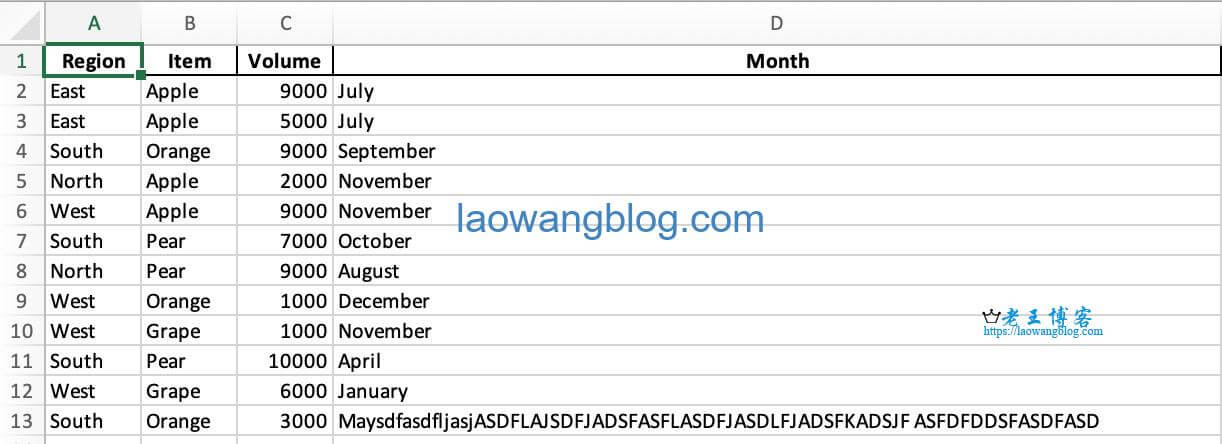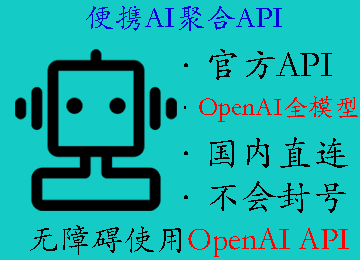老王用 Python 处理 Excel 时一般会用到 Pandas 这个包,最后如果需要保存 Excel 文件,则直接用 DataFrame 的 to_excel 方法,这种情况 Excel 有统一的列宽,非常不美观,所以今天就分享一个方法,在使用 pandas openpyxl 操作Excel 时,可以设置列宽自适应。
一、源码分享
需要用到的 Python 包包括:
import pandas as pd from openpyxl.utils import get_column_letter from pandas import ExcelWriter import numpy as np
设置 Excel 列宽自适应的函数代码:
def to_excel_auto_column_weight(df: pd.DataFrame, writer: ExcelWriter, sheet_name):
"""DataFrame保存为excel并自动设置列宽"""
df.to_excel(writer, sheet_name=sheet_name, index=False)
# 计算表头的字符宽度
column_widths = (
df.columns.to_series().apply(lambda x: len(x.encode('gbk'))).values
)
# 计算每列的最大字符宽度
max_widths = (
df.astype(str).applymap(lambda x: len(x.encode('gbk'))).agg(max).values
)
# 计算整体最大宽度
widths = np.max([column_widths, max_widths], axis=0)
# 设置列宽
worksheet = writer.sheets[sheet_name]
for i, width in enumerate(widths, 1):
# openpyxl引擎设置字符宽度时会缩水0.5左右个字符,所以干脆+2使左右都空出一个字宽。
worksheet.column_dimensions[get_column_letter(i)].width = width + 2
二、调用方法
先伪造一份数据:
df = pd.DataFrame({
'Region': ['East', 'East', 'South', 'North', 'West', 'South', 'North', 'West', 'West', 'South', 'West', 'South'],
'Item': ['Apple', 'Apple', 'Orange', 'Apple', 'Apple', 'Pear', 'Pear', 'Orange', 'Grape', 'Pear', 'Grape',
'Orange'],
'Volume': [9000, 5000, 9000, 2000, 9000, 7000, 9000, 1000, 1000, 10000, 6000, 3000],
'Month': ['July', 'July', 'September', 'November', 'November', 'October', 'August', 'December', 'November', 'April',
'January', 'MaysdfasdfljasjASDFLAJSDFJADSFASFLASDFJASDLFJADSFKADSJF ASFDFDDSFASDFASD']
})
再直接调用上面的函数,保存到 Excel:
with pd.ExcelWriter(r'/Users/kingggg/Documents/PycharmProjects/tools/others/test.xlsx') as writer:
to_excel_auto_column_weight(df, writer, f'TEST')
这样保存出来的 Excel 就是列宽自适应的: